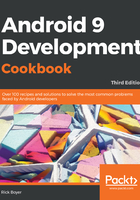
上QQ阅读APP看书,第一时间看更新
How to do it...
- Edit the res/layout/activity_main.xml file so it includes a button as defined here:
<Button
android:id="@+id/buttonLeft"
android:layout_width="wrap_content"
android:layout_height="wrap_content"
android:layout_alignParentLeft="true"
android:layout_centerVertical="true"
android:onClick="onClickLeft"
android:text="Left Button"
app:layout_constraintBottom_toBottomOf="parent"
app:layout_constraintHorizontal_bias="0.0"
app:layout_constraintLeft_toLeftOf="parent"
app:layout_constraintRight_toRightOf="parent"
app:layout_constraintTop_toTopOf="parent"/>
- Now make a copy of activity_main.xml and call it activity_main2.xml. Change the button so it matches the following:
<Button
android:id="@+id/buttonLeft"
android:layout_width="wrap_content"
android:layout_height="wrap_content"
android:layout_alignParentLeft="true"
android:layout_centerVertical="true"
android:onClick="onClickRight"
android:text="Right Button"
app:layout_constraintBottom_toBottomOf="parent"
app:layout_constraintHorizontal_bias="1.0"
app:layout_constraintLeft_toLeftOf="parent"
app:layout_constraintRight_toRightOf="parent"
app:layout_constraintTop_toTopOf="parent"/>
- Open MainActivity.java and add the following two methods to handle the button clicks:
public void onClickLeft(View view) {
setContentView(R.layout.activity_main2);
}
public void onClickRight(View view) {
setContentView(R.layout.activity_main);
}
- Run this application on a device or emulator to see it in action.